Panel de puerto QFX5210-64C
Descripción general del panel de puertos QFX5210-64C
El panel de puertos del QFX5210-64C tiene 64 puertos quad enchufables plus (QSFP28) para velocidades de configuración de puertos de 100 -Gigabit Ethernet o 40-Gigabit Ethernet. También tiene dos puertos de factor de forma pequeño plus (SFP+) para interfaces de 1 Gigabit Ethernet o 10 Gigabit Ethernet. Los puertos QSFP28 se pueden configurar como puertos 100 Gigabit Ethernet (predeterminado) o como puertos 40 Gigabit Ethernet. Los puertos detectan automáticamente el tipo de transceptor y establecen la velocidad en consecuencia. Cualquiera de los 64 puertos del 0 al 63 se puede configurar como enlaces ascendentes o como puertos de acceso.
La figura 1 muestra el panel de puertos del QFX5210-64C.
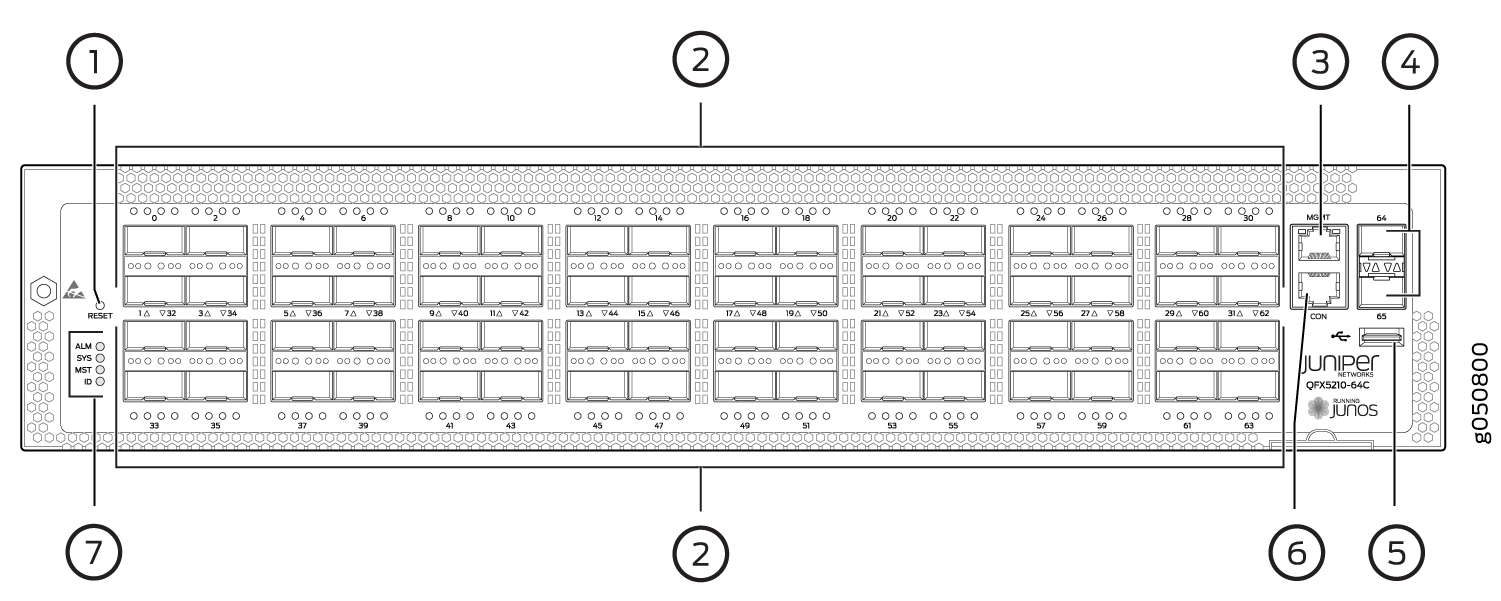 de puerto QFX5210-64C
de puerto QFX5210-64C
|
1
—
Botón Reset |
5
—
Puerto USB |
|
2
—
64 puertos QSFP28 y 2 puertos SFP+ |
6
—
Puerto de consola |
|
3
—
Puerto de administración |
7
—
LED de alarma de chasis |
|
4
—
Puertos SFP+ de 10 Gigabit Ethernet |
- Puertos de red
- Interfaces de canalización
- Canalización en QFX5210-64C con versiones iniciales de Junos
- Canalización en QFX5210-64C con Junos OS 19.1R1 y versiones posteriores
Puertos de red
Compatibilidad con puertos de dispositivo de red ( del 0 al 31):
Transceptores QSFP28 de 100 Gbps
Transceptores QSFP+ de 40 Gbps
Cables de cobre de conexión directa (DAC) QSFP28
Cables QSFP+ DAC
Cables QSFP+ a SFP+ DACBO (40 Gbps se extienden a 10 Gbps)
Cables QSFP28 a QSFP+ DACBO (100 Gbps a 25 Gbps)
Compatibilidad con puertos de dispositivo de red ( del 32 al 63):
Transceptores QSFP28 de 100 Gbps
Transceptores QSFP+ de 40 Gbps
Cables de cobre de conexión directa (DAC) QSFP28
Cables QSFP+ DAC
Las ópticas de alta potencia (más de 3,5 W) solo se admiten en los puertos 32 a 63 en QFX5210-64C-AFI. No hay restricción en la óptica de alta potencia en QFX5210-64C-AFO.
En los conmutadores QFX5210-64C, se tarda entre 20 y 30 segundos en desactivar las interfaces mediante set interface 0/0x disable el comando cuando se instala un transceptor óptico QSFP-100GBASE-LR4-T2 de 64 x QSFP-100GBASE-LR4-T2.
Interfaces de canalización
El método de canalización de puertos QFX5210-64C y el comportamiento de los puertos e interfaces dependen de la versión de Junos OS. Para conocer los conmutadores que ejecutan versiones de Junos OS anteriores a Junos OS 19.1R1, consulte Canalización en QFX5210-64C que ejecutan versiones iniciales de Junos. Para conmutadores que ejecutan Junos OS 19.1R1 y versiones posteriores, consulte Canalización en QFX5210-64C con Junos OS 19.1R1 y versiones posteriores.
Si un QFX5210-64C está completamente poblado con óptica y utiliza una canalización de 25 Gbps o 10 Gbps, los puertos pueden tardar hasta 7 minutos en vincularse.
Canalización en QFX5210-64C con versiones iniciales de Junos
La oferta inicial de QFX5210-64C ejecutó Junos OS 18.1R1. Hasta el cambio de comportamiento en 19.1R1, los 64 puertos se dividen en dos rangos:
Puertos de orden inferior (0–31)
Puertos de orden superior (32–63)
Cuando se canaliza un puerto inferior, el puerto superior correspondiente se deshabilita para regular el número de puertos phy permitidos a 128. Por ejemplo, el puerto 0 deshabilita el puerto 32 y el puerto 31 deshabilita el puerto 63. Ver Tabla 1.
Los 64 puertos (0 a 63) pueden funcionar como 40 Gigabit Ethernet o 100 Gigabit Ethernet.
Cuando los puertos 0 a 31 están configurados para 40 Gigabit Ethernet y se inserta un cable de conexión 4x10G, el sistema convierte el puerto en 4 puertos 10 Gigabit Ethernet independientes. Los puertos 32 a 63 no son elegibles para la ruptura 4x10G.
Cuando los puertos 0 a 31 están configurados para 100 Gigabit Ethernet y se detecta un cable de conexión 4x25G, el sistema convierte el puerto en 4 puertos 25 Gigabit Ethernet independientes. Cuando se detecta un cable de conexión 2x50G, el sistema convierte el puerto en 2 puertos 50 Gigabit Ethernet independientes.
Cuando los puertos 32 a 63 están configurados para 100 Gigabit Ethernet y se detecta un cable de conexión 2x50G, el sistema convierte el puerto en 2 puertos 50 Gigabit Ethernet independientes.
Las combinaciones de puertos se pueden mezclar hasta el máximo del sistema de 128 puertos phy.
Si cambia el modo de canalización, la FPC se reinicie. Dado que puede producirse una ligera pérdida de datos mientras se reinicia la FPC, se recomienda configurar los cambios únicamente durante un período de mantenimiento.
Para canalizar los puertos, configure manualmente la velocidad del puerto mediante el set chassis fpc 0 pic 0 port port-number channel-speed speed comando, donde la velocidad se puede establecer en 10G, 25G, 40G, 50G o 100G.
Modo |
Puertos 0 a 31 |
Puertos 32 a 63 |
|---|---|---|
Predeterminado, no canalizado |
40 Gbps, 100 Gbps |
40 Gbps, 100 Gbps |
Canalizado |
10 Gbps, 25 Gbps, 40 Gbps, 50 Gbps, 100 Gbps |
40 Gbps, 50, Gbps, 100 Gbps |
Canalización en QFX5210-64C con Junos OS 19.1R1 y versiones posteriores
A partir de Junos OS 19.1R1, ya no es necesario configurar el modo de sistema para canalizar puertos. Los sistemas que se actualizan a esta versión y posteriormente ignoran la configuración anterior del modo de sistema.
Puertos descanalizados o comportamiento de puertos borrados
Los 64 puertos (0 a 63) detectan automáticamente la velocidad del transceptor y establecen la velocidad del puerto en 40 Gbps o 100 Gbps. La velocidad de puerto predeterminada es de 100 Gbps. No hay puertos canalizados.
Comportamiento canalizado
Puede canalizar puertos con QFX5210-64C; Sin embargo, la canalización no se limita solo a los primeros 32 puertos del panel frontal. Es mejor usar puertos del orden inferior para calcular fácilmente los puertos que se usan y no se usan. En general, QFX5210-64C admite 64 puertos físicos que se asignan a 128 puertos BCM y estos puertos internos se dividen en 4 bloques.
Dado que cada bloque tiene capacidad para 32 puertos lógicos, cada bloque se asigna con 32 puertos lógicos y 16 puertos de usuario. Puede canalizar 8 puertos de usuario por canalización (4X25G o 4X10G), que utiliza 32 puertos lógicos en esa canalización. Para lograr esto, deshabilite los puertos de usuario de orden superior necesarios en esa canalización.
Puede utilizar estos pasos para calcular esto fácilmente:
-
Los primeros cinco puertos que se canalizan utilizan todos los puertos BCM y dejan un puerto lógico libre; tampoco deshabilita ningún puerto.
-
Desde el sexto puerto que se canaliza, cada puerto nuevo que se canaliza consume cuatro puertos lógicos adicionales. En este caso, los primeros puertos físicos de orden superior que son adicionales, se deshabilitan.
Figura 2: Bloques de canalización de puertos flexibles mejorados
-
| 0 | 1 | 2 | 3 | 4 | 5 | 6 | 7 |
|---|---|---|---|---|---|---|---|
| 32 | 33 | 34 | 35 | 36 | 37 | 38 | 39 |
-
No hay puertos deshabilitados y un puerto lógico está libre.
- Los puertos (5 a 7, 34 a 39) se pueden utilizar como interfaces de 40G o 100G.
| 0 | 1 | 2 | 3 | 4 | 5 | 6 | 7 |
|---|---|---|---|---|---|---|---|
| 32 (desactivado) | 33 (desactivado) | 34 | 35 | 36 | 37 | 38 | 39 |
-
Seis puertos canalizados utilizan 24 puertos lógicos.
- Los puertos en el orden superior (32 y 33) get están deshabilitados y los ocho puertos restantes (6,7 y 34 a 39) se pueden usar como interfaces de 40G o 100G.
| 0 | 1 | 2 | 3 | 4 | 5 | 6 | 7 |
|---|---|---|---|---|---|---|---|
| 32 (desactivado) | 33 (desactivado) | 34 (desactivado) | 35 (desactivado) | 36 (desactivado) | 37 | 38 | 39 |
-
Siete puertos canalizados utilizan 28 puertos lógicos.
- Los puertos en el orden superior (32 a 36) se deshabilitan y los cuatro puertos restantes (7 y 37 a 39) se pueden usar como interfaces de 40G o 100G.
| 0 | 1 | 2 | 3 | 4 | 5 | 6 | 7 |
|---|---|---|---|---|---|---|---|
| 32 (desactivado) | 33 (desactivado) | 34 (desactivado) | 35 (desactivado) | 36 (desactivado) | 37 (desactivado) | 38 (desactivado) | 39 (desactivado) |
-
Ocho puertos canalizados utilizan 32 puertos lógicos.
- Los puertos en el orden superior (32 a 39) se deshabilitan y no se pueden usar puertos restantes como interfaces de 40G o 100G.
-
Nota:
Utilice los puertos de orden inferior (0-31) para la canalización de puertos y espere que todos los puertos de orden superior (32-63) se deshabiliten cuando utilice ocho puertos canalizados por bloque.
QFX5210 LED del puerto de red
La configuración del LED de vínculo o actividad para conmutadores QFX5210 utiliza indicadores LED bicolores. El LED de vínculo indica la actividad del vínculo o un error. Véase el cuadro 6.
Tipo de puerto |
Indicadores |
Ubicación |
|---|---|---|
QSFP28 para velocidades de 40 Gbps, velocidades de 100 Gbps y rupturas |
Canalización Estado del vínculo |
Hay cuatro LED bicolores para cada puerto QSFP+. Para velocidades de 100 Gbps, solo se enciende el primer LED cuando la interfaz está configurada para Ethernet de 100 Gigabit y conectada a un transceptor QSFP28. Los cuatro LED se encienden cuando la interfaz está configurada para 10 Gigabit Ethernet o 25 Gigabit Ethernet y el puerto está conectado mediante un cable divisor óptico de 40 Gigabit o un cable DACBO de cobre. 
|
SFP+ |
Estado del vínculo |
Hay dos LED bicolores para cada puerto SFP+.  |
La Tabla 7 describe cómo interpretar los LED del puerto QSFP28 de vínculo/actividad.
Color |
Estado |
QSFP28 Descripción |
|
|---|---|---|---|
Canchas
|
Desactivado
|
El puerto está deshabilitado administrativamente, no hay alimentación, el vínculo está caído o hay un error. |
|
Cuando se configura para 25 Gigabit Ethernet, el LED permanece apagado solo si los cuatro vínculos de conexión QSFP+ de 25 Gigabit Ethernet están inactivos. |
|||
Verde
|
Encendido constante
|
Se establece un vínculo, pero no hay actividad de vínculo.
|
|
Cuando se configura para 25 Gigabit Ethernet, el LED se ilumina en verde cuando se establece al menos uno de los cuatro vínculos de conexión QSFP+ de 25 Gigabit Ethernet. |
|||
Parpadeando
|
Se establece un vínculo y hay actividad de vínculo. |
||
Cuando se configura para 25 Gigabit Ethernet, el LED se ilumina en verde cuando se establece al menos uno de los cuatro vínculos de conexión QSFP+ de 25 Gigabit Ethernet. |
|||
Beacon no es compatible por puerto en puertos QSFP28.
En la tabla 8 se describe cómo interpretar los LED del puerto SFP+ de vínculo o actividad.
Color |
Estado |
Descripción de SFP+ |
|
|---|---|---|---|
Canchas |
Desactivado |
El puerto está deshabilitado administrativamente, no hay alimentación, el vínculo está caído o hay un error. |
|
Verde |
Encendido constante |
Se establece un vínculo, pero no hay actividad de vínculo. |
|
Parpadeando |
Se establece un vínculo y hay actividad de vínculo. |
||
Ámbar |
Parpadeando |
La función de baliza está habilitada en el puerto. |
|
